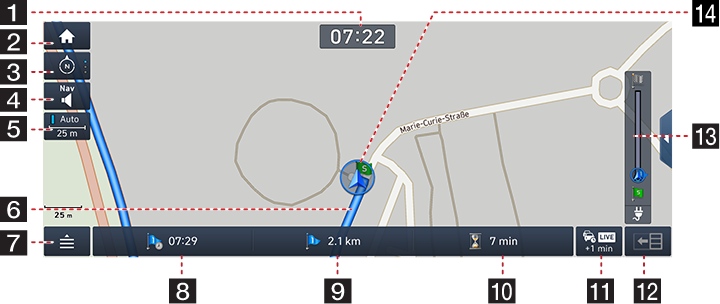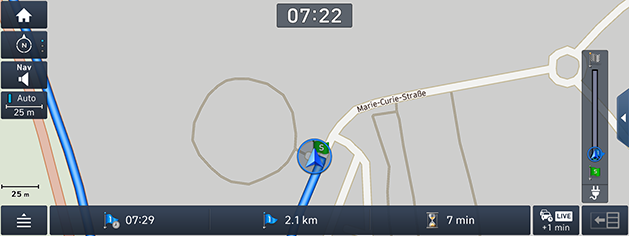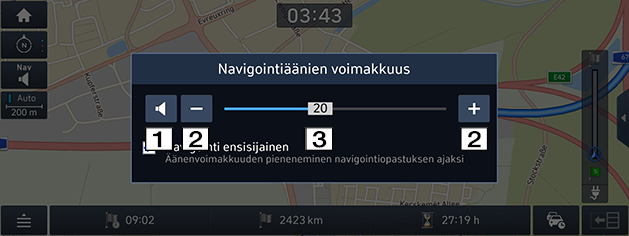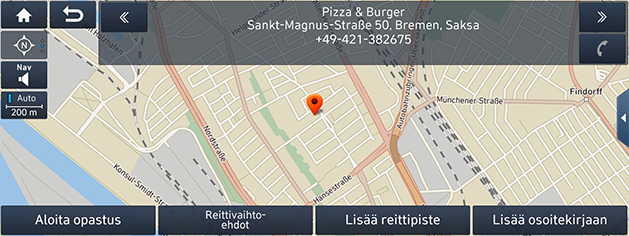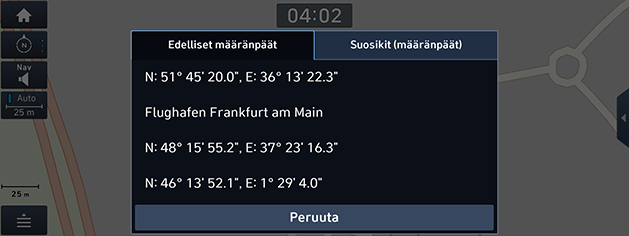Navigoinnin aloittaminen
Turvallisen ajamisen varotoimet
Navigointiin liittyvät rajoitukset
Noudata paikallisia säännöksiä ja liikennesääntöjä.
- Turvallisuutesi vuoksi et voi käyttää kaikkia toimintoja ajon aikana. Toiminnot, joita ei voi käyttää, poistetaan käytöstä.
- Määränpääohjauksessa esitetty reitti on suositus, joka vie sinut lähelle määränpäätä. Näytöllä korostettu reitti ei ole aina lyhin tai ruuhkattomin, eikä aina edes nopein.
- Tien nimet ja mielenkiinnon kohteet eivät aina täysin päivity. Joistain paikoista ei ole saatavilla päivitettyä tietoa.
- Auton sijainti kartalla ei aina kerro tarkkaa sijaintiasi. Tämä järjestelmä käyttää GPS-tietoja, erilaisia sensoreita ja tiekarttatietoja nykyisen sijainnin näyttämiseksi. Sijaintisi näyttämisessä saattaa ilmetä virheitä, jos satelliitti ei lähetä tarkkaa signaalia, tai jos järjestelmä vastaanottaa samanaikaisesti kahden satelliitin signaaleja Edellisen kaltaisesta tilanteesta johtuvia vikoja ei voi korjata.
- Auton sijainti navigointijärjestelmässä saattaa erota oikeasta sijainnistasi usein syiden vuoksi. Niitä ovat mm. satelliittilähettimen tila ja auton tila (ajosijainti ja -olosuhteet). Auton sijainti kartalla voi erota oikeasta sijainnistasi myös esimerkiksi uusien teiden rakentamisen vuoksi, jolloin tieto siitä ei ole päivittynyt järjestelmään. Jos edellä mainittuja eroavaisuuksia ilmenee, ajelu hetken aikaa korjaa automaattisesti auton sijainnin karttasovelluksen tai GPS-tietojen avulla.
Mikä on GNSS?
GNSS (Global Navigation Satellite System) eli maailmanlaajuinen satelliittinavigointijärjestelmä on 24:stä Maan kiertoradalla olevasta satelliitista muodostuva verkosto, joka kuuluu Yhdysvaltain puolustusministeriölle.
GPS oli alun perin tarkoitettu armeijakäyttöön, mutta 1980-luvulla hallitus mahdollisti sen siviilikäytön.
GPS toimii kaikissa sääolosuhteissa, kaikkialla maailmassa 24 tuntia vuorokaudessa.
GPS:n käyttöön ei liity tilausmaksuja tai asennuskustannuksia.
Tietoja satelliittisignaaleista
Laitteen pitää voida vastaanottaa satelliittisignaaleja toimiakseen. Jos olet sisätiloissa, lähellä korkeita rakenuksia tai puita tai olet parkkihallissa, laite ei voi vastaanottaa satelliittisignaaleja.
Satelliittisignaalien vastaanottaminen
Ennen kuin laite voi määrittää nykyisen sijaintisi ja navigoida reitin, noudata seuraavia ohjeita:
- Mene ulos paikkaan, jossa ei ole korkeita esteitä.
- Kytke laite päälle. Satelliittisignaalien vastaanottaminen voi kestää muutaman minuutin.
Navigointinäytön käyttö
|
|
1 Kellonäyttö
Näyttää nykyisen kellonajan.
2
 -painike
-painike
Siirtyy [Aloitusnäyttö]-valikkonäyttöön.
3 Kartankatselupainike
Vaihtaa kartan näkymää. Paina [![]() ], [
], [![]() ] tai [
] tai [![]() ].
].
-
 (2D heading up): Kartta näyttää auton suunnan aina niin, että se osoittaa näytön yläosaa kohti.
(2D heading up): Kartta näyttää auton suunnan aina niin, että se osoittaa näytön yläosaa kohti. -
 (2D north up): Kartta osoittaa aina pohjoiseen ajoneuvon kulkusuunnasta huolimatta.
(2D north up): Kartta osoittaa aina pohjoiseen ajoneuvon kulkusuunnasta huolimatta. -
 (3D heading up): Kartta näyttää aina ympäröivien teiden ja yleisalueen perusnäkymät ja yksityiskohdat.
(3D heading up): Kartta näyttää aina ympäröivien teiden ja yleisalueen perusnäkymät ja yksityiskohdat.
4
 -painike
-painike
Säätää navigoinnin äänenvoimakkuutta. Saat lisätietoja “Navigointiäänien voimakkuus” -kohdasta.
5 Kartan skaalaus
Näyttää nykyisen karttaskaalauksen.
- Säädä kartan skaalausta automaattisesti nopeuden ja opastusetäisyyden mukaan painamalla automaattisen skaalauksen painiketta.
- Säädä kartan skaalaus automaattisesti painamalla painiketta uudelleen.
6 Reitinohjauskaista
Näyttää reittiohjauksen määränpäähän, kun reitti on valittuna.
7
 -painike
-painike
Siirtyy pikavalikkonäyttöön. Saat lisätietoja “Pikavalikko” -kohdasta.
8 Saapumisajan näyttö
Näyttää oletetun saapumisajan. Paina tarkistaaksesi määränpään tiedot.
9 Jäljellä olevan etäisyyden näyttö
Näyttää jäljellä olevan etäisyyden määränpäähän. Paina tarkistaaksesi määränpään tiedot.
10 Jäljellä olevan ajan näyttö
Näyttää jäljellä olevan ajan määränpäähän asti. Paina tarkistaaksesi määränpään tiedot.
11
 -painike
-painike
Näyttää Liikennetiedot.
12
 -painike
-painike
Laittaa TBT:n (Turn By Turn, suomeksi ”Käännös käännökseltä”) päälle/pois päältä.
- Näyttää etäisyyden ja suuntatiedot seuraavaan TBT-kohtaan, kun reitti on aktivoitu.
- Näyttää kompassinäytön, kun reitti on otettu pois käytöstä.
13 Ajokantaman näyttö (Vain EV-ajoneuvot)
Näyttää alueen, jolla voit ajaa.
14 Ajoneuvon sijaintimerkintä
Näyttää nykyisen auton sijainnin ja suunnan.
Zoom In/Zoom Out
- Kutista/suurenna sormillasi karttanäytön zoomaustasoa.
- Käännä ohjauspainiketta vasemmalle/oikealle säätääksesi karttanäytön zoomaustasoa (Jos varusteena).
Karttaskaalaus
Tämä toiminto asettaa zoomaustason automaattisesti tietyypin ja ohjausetäisyyden mukaan.
Valitse karttanäytössä [Auto].
|
|
|
Nimi |
Kuvaus |
|
Skaalauksen Korjaus (poista "Harmaa” käytöstä) |
Korjaa esitetyn skaalauksen. |
|
Automaattinen Skaalaus (ota "Väri” käyttöön) |
Muuttaa karttaskaalauksen automaattisesti tietyypin ja ohjausetäisyyden mukaan. |
Paina [ ] tai [
] tai [ ] säätääksesi äänenvoimakkuutta.
] säätääksesi äänenvoimakkuutta.
|
|
1 [ ] [
] [ ] : Mykistä äänet tai poista mykistys painiketta painamalla.
] : Mykistä äänet tai poista mykistys painiketta painamalla.
2 [ ] [
] [ ] : Säädä äänenvoimakkuutta painikkeita painamalla.
] : Säädä äänenvoimakkuutta painikkeita painamalla.
3
 : Liikuta äänenvoimakkuuspalkkia säätääksesi äänenvoimakkuutta.
: Liikuta äänenvoimakkuuspalkkia säätääksesi äänenvoimakkuutta.
Kartan vieritys
Paina pitkään haluttua kartta-aluetta. Valittu piste siirtyy keskelle näyttöä ja vieritysmerkki ilmestyy näkyviin. Merkityn kohdan tiedot ja suoraa etäisyyttä nykyisestä kohdasta näkyvän keskellä näyttöä.
|
|
|
,Huomautus |
|
Jos kartta-alue on painettuna karttanäytöllä, kartta siirtyy jatkuvasti siihen suuntaan, kunnes alueen vapauttaa. |
Puhelun soittaminen POI-kohteelle
POI-kohteen etsimisen jälkeen puhelinnumerotietoja voi käyttää puhelun soittamiseen POI-kohteelle.
- Käytä useita etsimistapoja, kuten kartan vieritystoimintoa, päämäärän etsintätoimintoa, POI Live -toimintoa ja niin edelleen. Saat lisätietoja jokaisen etsintätoiminnon osiosta.
|
|
- Paina [
 ] karttanäytöllä.
] karttanäytöllä. - Bluetooth-puhelinta käytetään soittamiseen.
|
,Huomautus |
|
Ohjaus aiempiin päämääriin
Kun navigointia käynnistää, ”Edelliset määränpäät” -ikkunat näkyvät noin 10 sekunnin ajan näytöllä. Ikkunat näkyvät vain silloin, kun navigointi käynnistetään ilman reittisuunnitelmaa.
Voit valita yhden listalta.
|
|
|
,Huomautus |
|
Paina [ |
Pikavalikko
- Paina [
 ] karttanäytöllä.
] karttanäytöllä.
|
|
- Paina haluttua vaihtoehtoa.
- [
 ]/[
]/[ ]: Näyttää tai piilottaa pikavalikon.
]: Näyttää tai piilottaa pikavalikon. - [Reitti]: Vaihtaa reittiolosuhteita käyttämällä [Reitti] -valikkoa, kun reitti on käytössä.
- [Karttanäkymä]: Muuttuu karttanäkymää [3D-rakennukset]- ja [Liikennetiedot] -valikoiden avulla.
- [POI-kohteet lähellä]: Löytää kohteen etsimällä POI-pistettä läheltä nykyistä sijaintia.
- [Lisää osoitekirjaan]: Lisää nykyisen sijainnin osoitekirjaan.
- [Navigointiasetukset]: Siirtyy navigointiasetuksiin.
- [Lopeta opastus]/[Jatka opastusta]: Pysäyttää reitinohjauksen tai jatkaa sitä. (Lisätietoja on kohdassa "Lopeta opastus/Jatka opastusta".)